Préférences
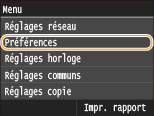 |
|
Tous les réglages relatifs à l'affichage est à la disposition du clavier anglais répertoriés s'accompagnent d'une brève description. Les réglages par défaut sont signalés par une croix (
 ). ). |
 |
Astérisques (*)Les réglages signalés par le signe "*1" ne sont disponibles que sur MF729Cdw / MF726Cdw / MF628Cw.
Les réglages signalés par le signe "*2" ne peuvent pas être importés ou exportés.
Les réglages signalés par le signe "*3" ont des valeurs par défaut différentes selon le pays ou la région d'achat.
|
Réglages d'affichage
Ecran par défaut après le démarrage/la restauration
Par défaut, l'écran <Accueil> s'affiche immédiatement après l'allumage de l'appareil ou lorsque la fonction de réinitialisation automatique est activée. Définissez le réglage visant à modifier l'écran par défaut et afficher l'écran principal d'une fonction différente.
|
Accueil
 Copie
Fax*1
Lecture
Impression support mémoire
|
<Menu>  <Préférences>
<Préférences>  <Réglages d'affichage>
<Réglages d'affichage>  <Ecran par défaut après le démarrage/la restauration>
<Ecran par défaut après le démarrage/la restauration>  Sélectionnez une fonction pour afficher l'écran souhaité
Sélectionnez une fonction pour afficher l'écran souhaité 

 <Préférences>
<Préférences>  <Réglages d'affichage>
<Réglages d'affichage>  <Ecran par défaut après le démarrage/la restauration>
<Ecran par défaut après le démarrage/la restauration>  Sélectionnez une fonction pour afficher l'écran souhaité
Sélectionnez une fonction pour afficher l'écran souhaité 

Réglages affichage boutons d'écran accueil*2
Configurez les paramètres pour les boutons affichés sur l'écran <Accueil>. Vous pouvez sélectionner les paramètres qui sont affichés sous la forme de boutons de raccourci , réorganiser l'ordre dans lequel les boutons s'affichent et insérer ou supprimer des espaces. Personnalisation de l'écran <Accueil>
|
Sélect. touche à afficher
Réglages favoris de copie
Réglages favoris fax Réglage favoris de lecture Définir l'ordre d'affichage Insérer et supprimer page vierge |
Luminosité
Réglez la luminosité de l'affichage pour l'adapter au lieu où se trouve l'appareil.
|
Cinq niveaux
|
<Menu>  <Préférences>
<Préférences>  <Réglages d'affichage>
<Réglages d'affichage>  <Luminosité>
<Luminosité>  Appuyez sur
Appuyez sur  /
/ pour régler la luminosité
pour régler la luminosité  <Appliquer>
<Appliquer> 

 <Préférences>
<Préférences>  <Réglages d'affichage>
<Réglages d'affichage>  <Luminosité>
<Luminosité>  Appuyez sur
Appuyez sur  /
/ pour régler la luminosité
pour régler la luminosité  <Appliquer>
<Appliquer> 

Inverser couleurs écran
Sélectionnez <Activé> pour inverser les couleurs de l'affichage. Sélectionnez <Activé> si la visibilité de l'affichage est difficile après le l'ajustement du réglage <Luminosité>.
|
Désactivé
 Activé
|
<Menu>  <Préférences>
<Préférences>  <Réglages d'affichage>
<Réglages d'affichage>  <Inverser couleurs écran>
<Inverser couleurs écran>  Sélectionnez <Désactivé> ou <Activé>
Sélectionnez <Désactivé> ou <Activé> 

 <Préférences>
<Préférences>  <Réglages d'affichage>
<Réglages d'affichage>  <Inverser couleurs écran>
<Inverser couleurs écran>  Sélectionnez <Désactivé> ou <Activé>
Sélectionnez <Désactivé> ou <Activé> 

Basculer entre saisie pouces/mm*3
Sélectionnez l'unité de mesure.
|
Millimètre
Pouce
 |
<Menu>  <Préférences>
<Préférences>  <Réglages d'affichage>
<Réglages d'affichage>  <Basculer entre saisie pouces/mm>
<Basculer entre saisie pouces/mm>  Sélectionnez <Millimètre> ou <Pouce>
Sélectionnez <Millimètre> ou <Pouce> 

 <Préférences>
<Préférences>  <Réglages d'affichage>
<Réglages d'affichage>  <Basculer entre saisie pouces/mm>
<Basculer entre saisie pouces/mm>  Sélectionnez <Millimètre> ou <Pouce>
Sélectionnez <Millimètre> ou <Pouce> 

Changer grammes/livres
Sélectionnez l'unité de mesure pour le poids de base. Ce réglage est disponible à condition que <Choisir Pays/Région> soit défini sur <États-Unis (US)>.
|
Grammes
Livres
 |
<Menu>  <Préférences>
<Préférences>  <Réglages d'affichage>
<Réglages d'affichage>  <Changer grammes/livres>
<Changer grammes/livres>  Sélectionnez <Grammes> ou <Livres>
Sélectionnez <Grammes> ou <Livres> 

 <Préférences>
<Préférences>  <Réglages d'affichage>
<Réglages d'affichage>  <Changer grammes/livres>
<Changer grammes/livres>  Sélectionnez <Grammes> ou <Livres>
Sélectionnez <Grammes> ou <Livres> 

Durée affich. messages
Indiquez l'intervalle en secondes séparant l'affichant de deux messages différents.
|
1 à 2
 , jusqu'à 5 (s) , jusqu'à 5 (s) |
<Menu>  <Préférences>
<Préférences>  <Réglages d'affichage>
<Réglages d'affichage>  <Durée affich. messages>
<Durée affich. messages>  Saisissez un nombre pour l'intervalle
Saisissez un nombre pour l'intervalle  <Appliquer>
<Appliquer> 

 <Préférences>
<Préférences>  <Réglages d'affichage>
<Réglages d'affichage>  <Durée affich. messages>
<Durée affich. messages>  Saisissez un nombre pour l'intervalle
Saisissez un nombre pour l'intervalle  <Appliquer>
<Appliquer> 

Vitesse de défilement
Définissez la vitesse de défilement de l'écran en sélectionnant une des trois options.
|
Lente
Standard  Rapide |
<Menu>  <Préférences>
<Préférences>  <Réglages d'affichage>
<Réglages d'affichage>  <Vitesse de défilement>
<Vitesse de défilement>  Sélectionnez la vitesse
Sélectionnez la vitesse 

 <Préférences>
<Préférences>  <Réglages d'affichage>
<Réglages d'affichage>  <Vitesse de défilement>
<Vitesse de défilement>  Sélectionnez la vitesse
Sélectionnez la vitesse 

Type de déplacement du curseur
Configurez la façon dont le curseur se déplace après la saisie d'un caractère à l'écran. Sélectionnez <Auto> pour que le curseur glisse automatiquement à droite du caractère saisi au bout d'1 seconde. Sélectionnez <Manuel> pour déplacer manuellement le curseur à droite du caractère saisi.
|
Auto
 Manuel
|
<Menu>  <Préférences>
<Préférences>  <Réglages d'affichage>
<Réglages d'affichage>  <Type de déplacement du curseur>
<Type de déplacement du curseur>  Sélectionnez <Auto> ou <Manuel>
Sélectionnez <Auto> ou <Manuel> 

 <Préférences>
<Préférences>  <Réglages d'affichage>
<Réglages d'affichage>  <Type de déplacement du curseur>
<Type de déplacement du curseur>  Sélectionnez <Auto> ou <Manuel>
Sélectionnez <Auto> ou <Manuel> 

Langue
Sélectionnez la langue utilisée pour l'affichage, les rapports et les listes.
|
English
 , Japanese, French, Spanish, German, Italian, Portuguese, Chinese (Simplified), Chinese (Traditional), Korean , Japanese, French, Spanish, German, Italian, Portuguese, Chinese (Simplified), Chinese (Traditional), Korean |
<Menu>  <Préférences>
<Préférences>  <Réglages d'affichage>
<Réglages d'affichage>  <Langue>
<Langue>  Sélectionnez une langue
Sélectionnez une langue  <Oui>
<Oui> 

 <Préférences>
<Préférences>  <Réglages d'affichage>
<Réglages d'affichage>  <Langue>
<Langue>  Sélectionnez une langue
Sélectionnez une langue  <Oui>
<Oui> 

Langue IU distante
Sélectionnez la langue utilisée pour l'affichage des écrans de l'interface utilisateur distante.
|
English
 , Japanese, French, Spanish, German, Italian, Portuguese, Chinese (Simplified), Chinese (Traditional), Korean , Japanese, French, Spanish, German, Italian, Portuguese, Chinese (Simplified), Chinese (Traditional), Korean |
<Menu>  <Préférences>
<Préférences>  <Réglages d'affichage>
<Réglages d'affichage>  <Langue IU distante>
<Langue IU distante>  Sélectionnez la langue
Sélectionnez la langue 

 <Préférences>
<Préférences>  <Réglages d'affichage>
<Réglages d'affichage>  <Langue IU distante>
<Langue IU distante>  Sélectionnez la langue
Sélectionnez la langue 

Disposition clavier anglais
Indiquez la disposition du clavier USB s'il est raccordé à l'appareil.
|
Clavier américain
 Clavier anglais
|
<Menu>  <Préférences>
<Préférences>  <Disposition clavier anglais>
<Disposition clavier anglais>  Sélectionnez <Clavier américain> ou <Clavier anglais>
Sélectionnez <Clavier américain> ou <Clavier anglais> 

 <Préférences>
<Préférences>  <Disposition clavier anglais>
<Disposition clavier anglais>  Sélectionnez <Clavier américain> ou <Clavier anglais>
Sélectionnez <Clavier américain> ou <Clavier anglais> 
